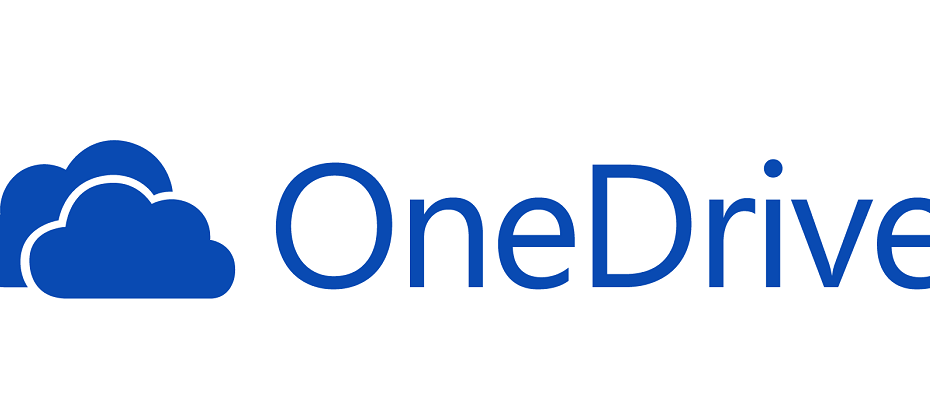- Jeśli widzisz Błąd OneDrive kod 0x8004de86, oznacza to, że nie będziesz mieć dostępu do swojego konta, dopóki problem nie zostanie rozwiązany.
- Wygląda na to, że błąd 0x8004de86 jest spowodowany inną istniejącą instalacją pakietu Office na komputerze lub konfliktem między używanymi poświadczeniami.
- Naprawa pakietu Office oraz usunięcie plików cookie i danych witryn internetowych z programu Internet Explorer to jedne z pierwszych metod, które można wypróbować w tej sytuacji. Poniżej znajdziesz szczegółowe instrukcje, jak to naprawić.
- Aby uzyskać bardziej szczegółowe przewodniki dotyczące różnych problemów z komputerem, odwiedź nasze dedykowane Centrum naprawy systemu Windows 10.

To oprogramowanie naprawi typowe błędy komputera, ochroni Cię przed utratą plików, złośliwym oprogramowaniem, awarią sprzętu i zoptymalizuje komputer pod kątem maksymalnej wydajności. Napraw problemy z komputerem i usuń wirusy teraz w 3 prostych krokach:
- Pobierz narzędzie do naprawy komputera Restoro który jest dostarczany z opatentowanymi technologiami (dostępny patent tutaj).
- Kliknij Rozpocznij skanowanie aby znaleźć problemy z systemem Windows, które mogą powodować problemy z komputerem.
- Kliknij Naprawić wszystko naprawić problemy mające wpływ na bezpieczeństwo i wydajność komputera
- Restoro zostało pobrane przez 0 czytelników w tym miesiącu.
Raporty dotyczące kodu błędu OneDrive 0x8004de86 można znaleźć na prawie każdym forum pomocy online. Oznacza to, że duża liczba użytkowników napotkała ten problem.
Oto, co jeden użytkownik miał do powiedzenia na temat tego problemu na Forum odpowiedzi Microsoft:
Próbując zalogować się do jednego dysku otrzymuję kod błędu 0x8004de86. Zmieniłem już dzisiaj hasło w tym celu i mogłem się wcześniej zalogować. Wracam i jestem zablokowany z tym kodem błędu 0x8004de86, czy możesz pomóc, proszę.
Ponieważ zobaczenie tego błędu poważnie utrudni możliwość prawidłowego zalogowania się do usługi OneDrive i korzystania z niej, w tym przewodniku omówimy niektóre z najlepszych kroków rozwiązywania problemów.
Wydaje się, że ten problem jest spowodowany inną istniejącą instalacją pakietu Office na komputerze lub konfliktem między używanymi poświadczeniami.
Upewnij się, że ściśle przestrzegasz instrukcji, aby wyeliminować możliwość tworzenia nowych problemów z oprogramowaniem.
Jak mogę naprawić kod błędu OneDrive 0x8004de86?
1. Napraw pakiet Office
- naciśnij Wygraj+R klawisze do uruchomienia otwórz okno dialogowe uruchamiania.
- Pisać 'kontrola‘ -> naciśnij Wchodzić klucz.
- Wybierz Programy i funkcje.

- Znajdź produkt Office na liście aplikacji -> wybierz go.
- wciśnij Zmiana z górnego paska zadań.
- Wybierać Szybka naprawa -> kliknij Naprawic.
- Po zakończeniu procesu sprawdź, czy to rozwiąże problem. Jeśli tak się nie stało, postępuj zgodnie z następną metodą.
2. Usuń pliki cookie i dane witryn z Internet Explorera
- otwarty Internet Explorer.
- naciśnij Ctrl+Shift+Del klawisze na klawiaturze.
- Zaznacz pola obok opcji Tymczasowe pliki internetowe i pliki stron internetowych, i Pliki cookie i dane stron internetowych.

- naciśnij Kasować.
- Zamknij przeglądarkę i ponownie zaloguj się do OneDrive.
Masz problemy z synchronizacją OneDrive? Sprawdź te 4 szybkie metody
3. Odinstaluj i ponownie zainstaluj OneDrive
Aby odinstalować:
-
- naciśnij Wygraj+X klawisze na klawiaturze -> otwórz PowerShell(Administrator).
- Wpisz i uruchom następujące polecenie w PowerShell:
taskkill / f / im OneDrive.exe - Skopiuj i wklej i uruchom następujące polecenia, w zależności od używanej wersji systemu Windows.

Dla 64-bitowy wersja: %systemroot%SysWOW64OneDriveSetup.exe/odinstaluj
Dla 32-bitowy wersja:
%systemroot%System32OneDriveSetup.exe /odinstaluj
-
Aby ponownie zainstalować:
- otwarty PowerShell (administrator) ponownie, wykonując powyższe czynności.
- Wpisz odpowiednie polecenie w wierszu polecenia:
Dla 64-bitowy wersja:%systemroot%SysWOW64OneDriveSetup.exe
Dla 32-bitowy wersja:
%systemroot%System32OneDriveSetup.exe
4. Upewnij się, że Twoje konta osobiste i służbowe nie mają tych samych danych uwierzytelniających

Jeśli używasz zarówno osobistego konta Microsoft, jak i konta firmowego, upewnij się, że nie używasz tego samego adresu e-mail i hasła.
- Zmień adres e-mail i hasło powiązane z osobistym konto Microsoft.
- Zainstaluj ponownie OneDrivewykonując kroki z poprzedniej metody.
- Zaloguj się na swoje konto osobiste i zsynchronizuj dane.
- Kliknij prawym przyciskiem myszy ikonę OneDrive znajdującą się na pasku zadań, a następnie kliknij Ustawienia.
- W środkuZakładka Konto -> Kliknij Dodaj konto.
- Nie wpisuj pełnego służbowego konta e-mail -> używaj tylko ‘nieznany z nazwiska‘ gdzie jest pełny adres ‘johndoe@moja_domena.com‘.
- Spowoduje to wyświetlenie konta e-mail z problemem.
- Wprowadź pełne dane logowania do swojego konta służbowego.
5. Zresetuj aplikację OneDrive
Uwaga: Zresetowanie aplikacji OneDrive spowoduje rozłączenie OneDrive i zresetuje zsynchronizowane połączenia.
- wciśnij Wygraj+R Klucze.
- Uruchom następujące polecenie:
%localappdata%MicrosoftOneDriveonedrive.exe /reset

Mamy nadzieję, że te metody rozwiązały problemy, które napotkałeś w aplikacji OneDrive.
Jeśli masz jakieś inne sugestie lub chcesz podzielić się z nami, jaka metoda zadziałała z tych wymienionych powyżej, możesz zostawić komentarz w sekcji znajdującej się pod tym artykułem.
 Nadal masz problemy?Napraw je za pomocą tego narzędzia:
Nadal masz problemy?Napraw je za pomocą tego narzędzia:
- Pobierz to narzędzie do naprawy komputera ocenione jako świetne na TrustPilot.com (pobieranie rozpoczyna się na tej stronie).
- Kliknij Rozpocznij skanowanie aby znaleźć problemy z systemem Windows, które mogą powodować problemy z komputerem.
- Kliknij Naprawić wszystko rozwiązać problemy z opatentowanymi technologiami (Ekskluzywny rabat dla naszych czytelników).
Restoro zostało pobrane przez 0 czytelników w tym miesiącu.
Często Zadawane Pytania
Fakt, że jest fabrycznie zainstalowany z systemem Windows 10 i ma również bezpłatny plan przechowywania, sprawia, że OneDrive jest ulubioną usługą usługi przechowywania w chmurze.
Jeśli potrzebujesz więcej miejsca w chmurze, ale nie możesz sobie pozwolić na subskrypcję, możesz również wypróbować darmowy plan tych innych usług w chmurze.
Tak, OneDrive można pobrać osobno po odinstalowaniu. Wystarczy wejść na stronę główną Microsoft Office 365, aby dowiedzieć się więcej.